Ketika windows 10 mengalami masalah, misalnya terkena virus / malware, konflik antar software, atau salah ketika melakukan konfigurasi, maka masuk ke safe mode adalah salah satu cara untuk menyelesaikan masalahnya. Dengan masuk ke safe mode, maka kamu dapat melakukan troubleshooting terhadap masalah yang kamu hadapi. Karena safe mode hanya akan menjalankan windows dengan komponen yang diperlukan saja, tanpa perlu menjalankan aplikasi pihak ke 3. Tetapi pada pengguna user sistem os windows 10 hampir seluruh penggunanya binggung bagaimana cara masuk ke safe mode, karna sedikit agak berbeda dengan windows pendahulunya yaitu windows 7, buat kalian yang binggung kalian dapat menambahkan boot safe mode ke dalam boot option sehingga kalian tidak perlu binggung untuk masuk ke safe mode, langsung saja kita ke cara yang pertama yaitu;
1. Buka CMD as administrator
2. Setelah jendela terbuka, kamu tulis perintah : bcedit / copy { current } /d ” Masuk Ke Safe Mode ”
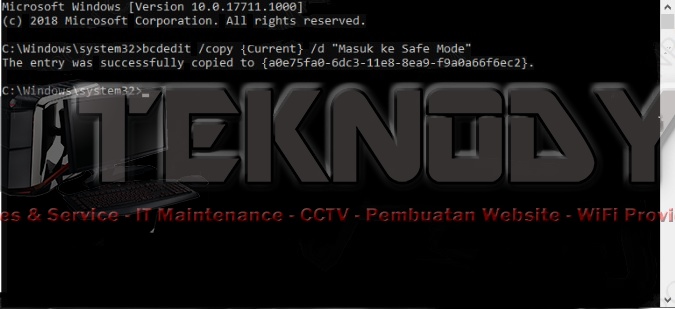
3. Setelah itu, kalian tekan windows + r dan tulis msconfig
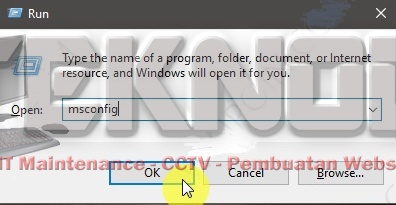
4. Kemudian pergi ke tab boot, lalu kalian akan menemukan opsi terbaru yang barusan kalian buat. Beri tanda centang pada safe mode lalu pilih minimal, dan terakhir beri tanda centang pada opsi ” make all boot settings permanent ” agar opsi safe mode tidak hilang, lalu kalian klik ok untuk menyimpan perubahan.
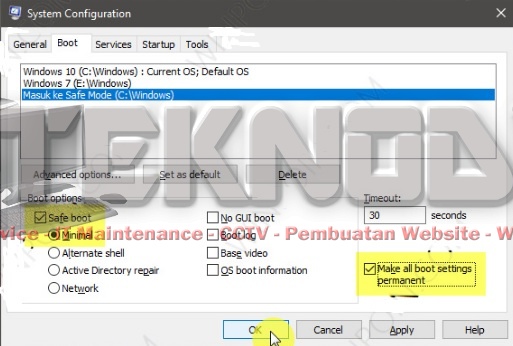
Nah jika ada beberapa peringatan setelah kalian tekan ok, pilih saja yes. Selanjutnya untuk kedepannya kalian akan muncul opsi masuk ke safe mode. Sekian dulu artikel dari saya semoga dapat menjadi manfaat bagi kita semua. Akhir kata saya ucapkan terima kasih dan sampai jumpaaa…..
